Haben Sie schon einmal auf ein unübersichtliches Excel-Arbeitsmappe gestarrt und sich eine bessere Organisation gewünscht? Damit sind Sie nicht allein. Excel-Tabs (oder Blätter) sind Ihr geheimes Werkzeug, um Daten übersichtlich und zugänglich zu halten – alles in derselben Datei.
Bei Excelmatic wissen wir, wie wichtig Organisation für die Datenanalyse ist. Deshalb erklären wir alles, was Sie über Excel-Tabs wissen müssen – vom grundlegenden Aufbau bis zu Profi-Tipps, die Ihnen Stunden sparen.
Warum Excel-Tabs ein Game-Changer sind
Stellen Sie sich vor, Sie müssten Ihre Arbeitskleidung, Sportausrüstung und Freizeitoutfits in eine winzige Schublade quetschen. So fühlt sich das Arbeiten ohne Tabs an. Jeder Tab fungiert wie eine eigene Mini-Tabelle und ermöglicht Ihnen:
- Trennung verschiedener Datensätze (Verkäufe, Inventar, Zeitpläne)
- Bessere Navigation für Sie und Ihr Team
- Weniger Fehler durch überlappende Informationen
So fügen Sie einen neuen Tab hinzu (ganz einfach)
- Öffnen Sie Ihre Excel-Arbeitsmappe
- Suchen Sie das "+"-Symbol neben Ihren vorhandenen Tabs (Blatt1, Blatt2 usw.)
- Klicken Sie darauf – zack, neuer Tab erstellt!
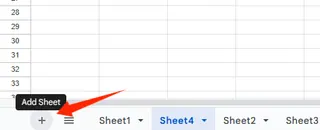
Profi-Tipp: Tastaturfans können Shift+F11 drücken für denselben Effekt.
Tabs wie ein Profi umbenennen
Standardnamen wie "Blatt1" reichen nicht aus, wenn Sie mehrere Projekte verwalten. So geht’s:
- Doppelklicken Sie auf den Tab-Namen und tippen Sie die neue Bezeichnung ein
- Oder rechtsklicken Sie den Tab und wählen Sie "Umbenennen"
Gute Namen sind präzise: "Q2-Verkaufsbericht" schlägt "Blatt3" jederzeit.

Fortgeschrittene Tab-Verwaltung
Tabs neu anordnen
Klicken, ziehen und ablegen, um Tabs umzusortieren – wie beim Organisieren von Apps auf Ihrem Handy.
Farbkodierung
Rechtsklick auf einen Tab → "Tabfarbe", um Farben zuzuweisen. Ideal für visuelle Lerner!
Sensible Daten ausblenden
Rechtsklick → "Ausblenden" versteckt Tabs (bleibt aber in der Arbeitsmappe). Zum Einblenden: Rechtsklick auf einen Tab → "Einblenden".
Ihre Arbeit schützen
Gehen Sie zu Überprüfen → Blatt schützen, um wichtige Tabs vor versehentlichen Änderungen zu sichern.
Daten zwischen Tabs verknüpfen
Hier wird Excel magisch:
- Klicken Sie, wo die verknüpften Daten erscheinen sollen
- Tippen Sie "="
- Wechseln Sie zum Quell-Tab und klicken Sie die Zielzelle
- Drücken Sie Enter
Änderungen im Original-Tab aktualisieren sich jetzt automatisch überall!
Tabs duplizieren
Brauchen Sie eine Vorlage oder Sicherung? Rechtsklick auf einen Tab → "Verschieben oder Kopieren" → "Kopie erstellen" anhaken.
Mehr als Basics: Turbo mit Excelmatic
Excel-Tabs sind mächtig, aber stellen Sie sich vor, was Sie mit KI-gestützter Datenorganisation erreichen können. Excelmatic hebt die Tab-Verwaltung auf das nächste Level durch:
- Automatische Vorschläge für optimale Tab-Strukturen
- Interaktive Dashboards aus Ihren Tab-Daten
- Intelligente Warnungen bei fehlerhaften Tab-Beziehungen
Kein manuelles Verknüpfen oder Rätselraten mehr – nur nahtloser Datenfluss zwischen Tabs.
Abschließende Gedanken
Die Beherrschung von Excel-Tabs verwandelt chaotische Arbeitsmappen in gut geölte Datenmaschinen. Beginnen Sie mit den Basics, experimentieren Sie mit Verknüpfungen, und wenn Sie bereit sind – lassen Sie Excelmatic die schwere Arbeit erledigen.
Ihr zukünftiges Ich (und Ihre Teammitglieder) wird Ihnen danken, wenn jeder Bericht, jede Analyse und jeder Datensatz perfekt harmoniert. Jetzt können Sie loslegen und wie ein Profi tabben!






